Pc e connessione Internet? Un duetto che deve sempre tenervi in allerta, per via delle porte aperte che consentono la trasmissione dei pacchetti TCP/UDP fra rete e computer, e che potrebbero anche essere utilizzate dai malintenzionati per violare la vostra sicurezza ed intrufolarsi sui vostri dispositivi connessi.
Ma come monitorare costantemente la situazione riguardante l’apertura di eventuali backdoor o porte sospette? Grazie ai 4 tipi di comandi per vedere quali porte sono aperte sul pc, e che potrete utilizzare tramite alcuni software gratuiti.
OpenPorts

OpenPorts è un software gratuito che vi consentirà di utilizzare una riga di comando per effettuare la verifica dei socket alla velocità della luce. Di fatto, questo programma è realizzato specificatamente per ottenere un elenco di tutte le porte TCP/UDP aperte sui vostri dispositivi: il suo vantaggio principale? Può essere utilizzato da chiunque e non necessita alcuna conoscenza a livello informatico.
Ma come funziona? Vi basterà inserire la stringa di testo “openports” all’interno del Prompt dei comandi, ovviamente dopo aver scaricato ed installato questo software gratuito. In questo modo, sarete finalmente in grado di verificare lo stato di tutte le porte utilizzate dal vostro pc per comunicare con la rete Internet.
CurrPorts
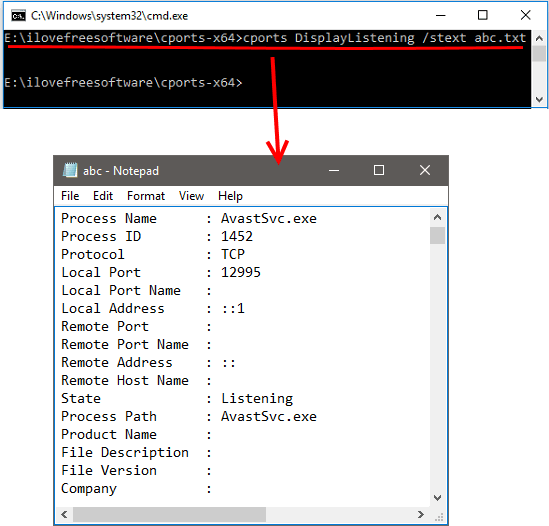
CurrPorts è un altro programma a riga di comando gratuito, che potrete sfruttare per ottenere la lista delle attività delle porte aperte sui vostri computer. Si tratta di un software molto potente che, al contrario del precedente, viene fornito anche con un’interfaccia grafica. Ma quali operazioni può compiere? CurrPorts può ad esempio fornirvi un rapporto dettagliato di tutte le porte TCP/UDP aperte e anche la lista delle applicazioni che le stanno utilizzando per comunicare con il web.
Da sottolineare anche che questo programma vi permette di generare un report delle suddette attività. Come utilizzarlo? Al solito, dovrete aprire il Prompt dei comandi ed inserire una stringa di testo, in questo caso un po’ più complessa: “cports DisplayListening /stext nomefile.txt”. Una volta inserito il comando, il programma genererà un file TXT con il vostro report completo.
Nmap

Nmap è una delle applicazioni più popolari per inserire comandi e monitorare le porte aperte sul pc. Disponibile per Linux, Windows e Mac, questo software consente di visionare le porte aperte e anche diverse rilevazioni del sistema operativo, dei ping, delle reti e così via. Come nel caso precedente, Nmap è in grado di generare un report molto dettagliato sulle suddette attività, includendo nella lista anche tutte le applicazioni che impegnano ogni singola porta aperta sul computer.
Una volta installato, per poterlo utilizzare dovrete aprire il Prompt dei comandi e digitare “nmap -sU [NUMERO IP LOCALE]” per visualizzare le porte UDP aperte, oppure digitare “nmap -sS [NUMERO IP LOCALE]” per le porte TCP.
Prompt dei comandi

In pochissimi sanno che – in realtà – non è necessario scaricare alcun programma aggiuntivo per poter inserire comandi per vedere quali porte sono aperte sul pc. Il motivo? Lo stesso Prompt vi consente di compiere questa interessante operazione, ed è anche uno dei migliori in questo campo.
Il merito è tutto del comando “netstat” che ha appunto il compito di fornire un elenco delle attività relative alle porte aperte sul computer, e che può essere personalizzato con alcuni switch per approfondire l’analisi. Ma come funziona il Prompt dei comandi per questo obiettivo? Inserendo il comando “netstat -a”, che vi consegnerà una lista delle porte aperte con il relativo stato di attività.
